Kako narediti posnetek zaslona na prenosnem računalniku Surface
Kaj je treba vedeti
- Pritisnite na Print Screen ključ (skrajšano kot PrtScn), da kopirate posnetek zaslona v odložišče sistema Windows.
- Nato ga lahko prilepite v svoj najljubši urejevalnik slik ali neposredno na spletna mesta družbenih medijev.
- Če je omogočeno, bo Print Screen posnetek zaslona shranil tudi v OneDrive.
Ta članek pojasnjuje, kako narediti posnetek zaslona na katerem koli modelu prenosnega računalnika Surface, in vključuje nasvete za lepljenje in urejanje posnetka zaslona.
Kako narediti posnetek zaslona na prenosnem računalniku Surface z gumbom Print Screen
Tukaj je najhitrejši način za snemanje posnetkov zaslona na prenosnem računalniku Surface, čeprav ni najbolj prilagodljiv.
-
Pritisnite na Print Screenključ, skrajšano kot PrtScn, da takoj posnamete posnetek zaslona na katerem koli prenosnem računalniku Surface. Posnetek zaslona se kopira v Odložišče Windows.
The Print Screen ključ ne bo deloval, če Funkcija ključ (skrajšano kot Fn) je aktiven. The Funkcija tipka ima majhno lučko, ki kaže, da je aktivna. Ne bi smel biti prižgan. Če je, pritisnite tipko
Funkcija tipko, da jo izklopite. Ko je posnetek kopiran v odložišče, lahko prilepite posnetek zaslona v katero koli aplikacijo za urejanje slik, dokument ali spletno mesto družbenih medijev. Postavite kazalec miške na mesto, kjer želite prilepiti posnetek zaslona, in pritisnite Ctrl+V na tipkovnici prenosnika.
Kako narediti posnetek zaslona na prenosnem računalniku Surface z OneDrive
Windows shrani posnetke zaslona, posnete z Print Screen privzeto v odložišče, lahko pa tudi shrani posnetke zaslona v OneDrive, če imate račun OneDrive povezan s prenosnikom. Tukaj je opisano, kako ga omogočiti.
Z desno tipko miške kliknite ikono OneDrive v opravilni vrstici Windows in nato izberite Nastavitve.
Kliknite Rezerva zavihek.
Izberite potrditveno polje poleg Samodejno shrani posnetke zaslona, ko posnamem, v OneDrive. Dotaknite se V redu da shranite svoje nastavitve in zaprete okno.
-
Dotaknite se V redu da shranite svoje nastavitve in zaprete okno.
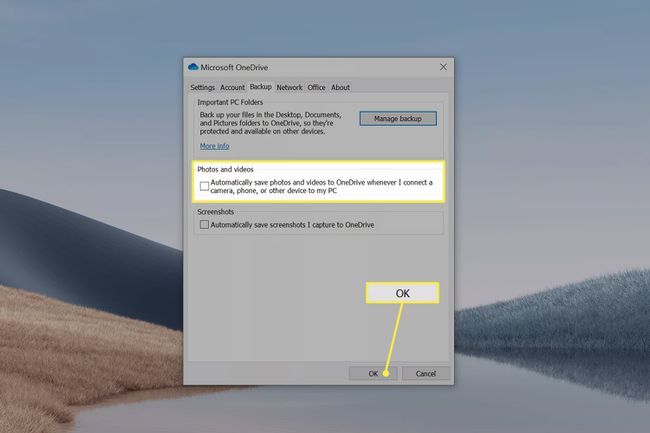
Kako narediti posnetek zaslona na prenosnem računalniku Surface z izrezkom in skico
Snip & Skic je aplikacija, priložena v sistemu Windows 10, ki se uporablja za hitro snemanje in urejanje posnetkov zaslona. Vključuje zmožnosti označevanja. S Surface Pen lahko takoj rišete in urejate posnetek zaslona.
Pritisnite Windows + Shift + S da odprete Snip & Sketch.
Zaslon Surface Laptop se zatemni, na vrhu pa se bodo prikazali štirje gumbi. Omogočajo vam različne vrste posnetkov zaslona. Tapnite eno od teh možnosti.
Obvestilo se bo prikazalo v Center za obveščanje ko naredite posnetek zaslona. Kliknite ga, da odprete posnetek zaslona v Snip & Sketch.
Ko se odpre, lahko uredite posnetek zaslona z orodji, ki jih najdete v Snip & Skitch, ali, če urejanje ni potrebno, tapnite Shrani ikono, da shranite kopijo posnetka zaslona.
Kako narediti posnetek zaslona na prenosnem računalniku Surface z zaslonom na dotik
Vse doslej opisane metode temeljijo na tipkovnici. Za razliko od Surface Book ali Surface Pro tipkovnica Surface Laptop ni odstranljiva in mora biti vedno na voljo. Kljub temu morda ne boste želeli uporabljati tipkovnice. Namesto tega naredite posnetek zaslona z zaslonom na dotik.
Dotaknite se Center za obveščanje v skrajnem desnem kotu opravilne vrstice Windows.
Izberite Razširi, ki se nahaja tik nad vrsto velikih pravokotnih gumbov ploščic v spodnjem desnem kotu.
Dotaknite se Izrezek zaslona. To bo zagnalo Snip & Sketch.
Zaslon Surface Laptop se zatemni, na vrhu pa se bodo prikazali štirje gumbi. Omogočajo vam različne vrste posnetkov zaslona. Tapnite eno od teh možnosti.
-
Obvestilo se bo prikazalo v Center za obveščanje ko naredite posnetek zaslona. Kliknite ga, da odprete posnetek zaslona v Snip & Sketch.
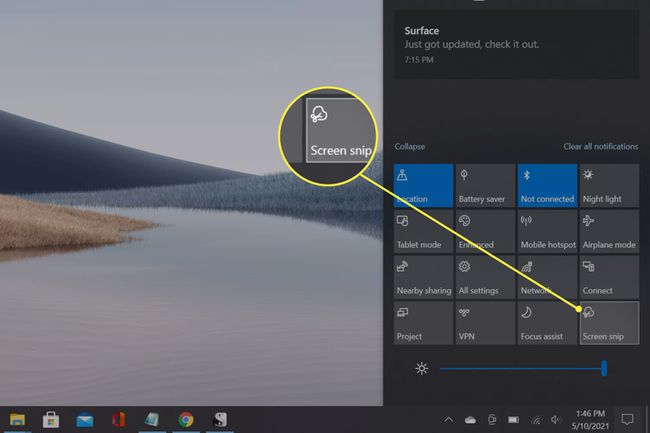
Metoda zaslona na dotik je dobra rešitev, če vaša tipkovnica ne deluje pravilno. Uporabno je tudi, če imate Surface Pen. Posnetek zaslona lahko posnamete in nato uredite, ne da bi odložili pisalo.
Pogosta vprašanja
-
Kako naredim posnetek zaslona na Surface Pro?
Uporabite lahko zgoraj opisane korake Print Screen in Snip & Sketch za naredite posnetek zaslona na Surface Pro. Modeli Surface Pro imajo tudi priročno bližnjico do gumba. Pri novejših modelih je kombinacija Glasnost in Moč gumbi.
